|
ライブアップグレードでバージョンをあげるopenSUSE11.1からはライブアップグレード、つまり再インストールせずにOSのバージョンアップが可能になりました。
Windowsのそれとは異なり、Linuxのバージョンアップは対象のディストリビューションに収録されているソフトウェアへアップデートする、ということになります。
つまり11.2に収録されていたカーネルのバージョンから、11.3に収録されているカーネルのバージョンへ。
11.2に収録されていたKDEのバージョンから、11.3へ収録されているKDEのバージョンへの大規模なファイルの入れ替え、ということになります。
openSUSEのコマンドラインパッケージ管理ソフトzypperで更新を説明するページが多いのですが(本家でもそうです)、実際に入力するコマンドはわずかです。
まずはリポジトリの管理から、11.2にまつわるリポジトリをすべて削除、あるいは無効化します。
本家サイト以外にも、PackmanやMozillaなどもそのURLに11.2という文字が含まれていることからわかるように、11.2用のリポトリURLを向いているので、それらも無効化しておきます。
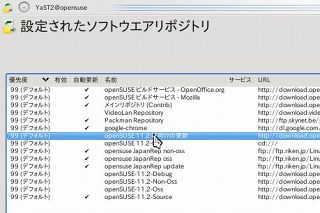
11.3用のリポジトリを追加します。ここでは国内リポジトリを採用しています。
ftp://ftp.riken.jp/Linux/opensuse/distribution/11.3/repo/non-oss/
ftp://ftp.riken.jp/Linux/opensuse/distribution/11.3/repo/oss/
ftp://ftp.riken.jp/Linux/opensuse/update/11.3/
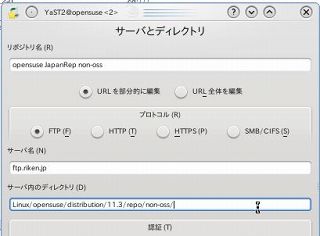
11.2のリポジトリアドレスを書き換えたほうが早そうですね。
GUIからリポジトリを追加した場合は、zypperでのリポジトリ更新(zypper ref)は必要ありません。
まずはコマンドラインからパッケージ管理システムzypper自身を11.3用に更新します。
>su
#zypper in zypper
確認画面が出ます。

zypperのアップデート完了後は、OSのディストリビューションアップデートを実行します。
zypper dupと入力するとアップデートを実行しますが、「-d」パラメータをつけると、必要なファイルだけを先にダウンロードします。
ダウンロードしながらのアップデートだと、途中でサイトが落ちていたり必要なファイルがなかったり、ネットワークが切断されたりするとアップデートが失敗し、そのままOSが起動しなくなる恐れがあるからです。
#zypper dup -d
確認画面が表示されます。
他にライセンス条項への同意も求められます。
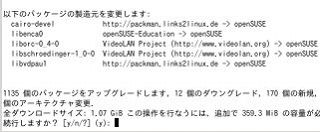
けっこう時間がかかります。ダウンロードが完了したらアップグレードを開始します。
#zypper dup
けっこう時間がかかります。アップグレードが完了したら再起動します。
#reboot
これでアップデートは終了です。
再起動後、無事11.3の画面が現れました。
アップグレード前 (11.2)
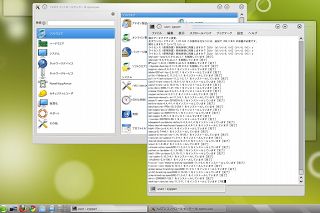
アップグレード後 (11.3)

しかし私の環境ではログインすると画面が崩れていました。VNCでのリモート接続でなら問題ありません。
これはインストールしていたnVidiaドライバに依存した問題です。
昔と違い、現在nVidiaからはLinux用の共通ドライバが提供されています。
とりあえず作業ができるようにVNCで接続し、YaSTのオンライン更新を調べると、nVidiaの「nvidia-gfxG02-kmp-desktop」とファイルがアップデート対象に表示されています。
試しにこれをインストールしてて再起動したら、画面が無事正常に表示されました。
11.3になり、画面がグラデーションしながら現れるようになりました。
動作も全体にキビキビしてきたような気がします。あと細かいところですがKDEのバージョンがあがり、不便だったファイル名の変更が、変更時に変更前の名前が表示されるようになりました。
システムのシャットダウンも以前より速くなったような気がします。
|
|